Foscam R4 Bedienungsanleitung
Lesen Sie kostenlos die 📖 deutsche Bedienungsanleitung für Foscam R4 (2 Seiten) in der Kategorie Sicherheitskamera. Dieser Bedienungsanleitung war für 20 Personen hilfreich und wurde von 2 Benutzern mit durchschnittlich 4.5 Sternen bewertet
Seite 1/2
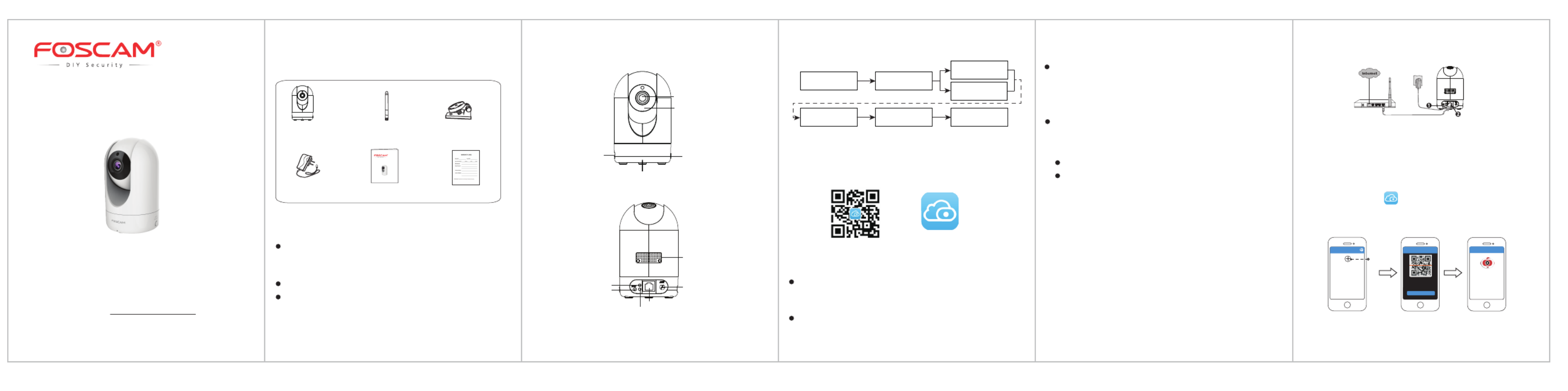
2 Fysieke beschrijving 1 Installatie opmerkingen
Inhoud van de verpakking
3 Toegang camera via een APP
Controleer of uw router DHCP actief heeft en is verbonden met
het internet.
Controleer of uw smartphone via Wi is verbonden met uw
router en zich in de buurt van de camera bevindt.
Functies zoals Online-update, Push-berichten etc. zijn alleen in
de “Foscam APP” beschikbaar, niet in Apps van andere software
leveranciers.
Controleer voor u verder gaat:
Foscam
Beveiligingswaarschuwing
Handleiding voor snelle installatie
indoor FHD IP-camera
3.1 Bedrade verbinding(Aanbevolen)
1. Verbind de voedingsadapter met de camera, wacht totdat de
camera zegt “Hello, Foscam”.
2. Verbind de camera met een LAN kabel aan uw router, de camera
zal dan “Wired connection succeed” zeggen.
3. Verbind uw smartphone met het draadloze netwerk van uw
router.
4. Start de Foscam APP op uw smartphone, registreer (sign-up)
een Foscam account en log in. Volg de volgende stappen om uw
camera toe te voegen.
Note: Als u de camera succesvol heeft toegevoegd via de LAN
kabel, niet de camera opnieuw toevoegen via Wi.
V1.2
Verander het wachtwoord van uw Foscam APP account en
camera login regelmatig. Het wachtwoord behoort een
combinatie van letters, cijfers en leestekens te zijn.
Bewaar de login gegevens op een veilige plaats.
Controleer elke 3 maanden of er een nieuwe update is voor uw
camera. Dit zorgt voor een juiste werking en veilig gebruik.
Download en installeer de Foscam APP via de Apple App Store of
Google Play. Of scan onderstaande QR code om direct te
downloaden en te installeren.
Wilt u deze handleiding in een andere taal (b.v. Engels, Duits,
Frans of Spaans), of zoekt u de gebruikershandleiding,
software etc. ga dan naar http://www.foscam.com > Support
> Download Center.
Scan de QR code op de camera
Verbinding succes!
Please put the QR code withi n the fram e.
Put t he barcode outs ide the fra me to av oid
interferenc e.
I don’t have QR code
Scan< Album
Cong ratula tions!
Successfully a dded!
Complete
Druk + knop
Tap + to add new camera
My Cameras
Druk hier
IP-camera
Snelle installatiegids Garantiekaart
Model: R2/R4
Han dle id in g vo s aor ne ll e i ns tall tie
in do o r FHD IP -c ame ra
Model: R2/R4
Wi-Fi-antenne Montagebeugel
Stroomadapter
WPS/Reset
Lens
LAN
Netwerkindicator
Luidspreker
Infrarood LED
Microfoon
SD-kaartsleuf
Voeding
Antenne
Spanningslampje
Live Video
Registreer
APP Account
Instellen & bekijken
Wijzig Camera
gebruikersnaam &
wachtwoord
Download APP
Bedrade verbinding
(Aanbevolen)
Draadloze verbinding
Bij camera’s met een resolutie van 1080P of hoger wordt de
volgende resolutie aanbevolen om het beeld optimaal te kunnen
weergeven op uw smartphone:
IOS: besturingssysteem 8.1 of hoger.
Android: besturingssysteem 4.1 of hoger, en een GPU
(Grasche processor) op de smartphone.
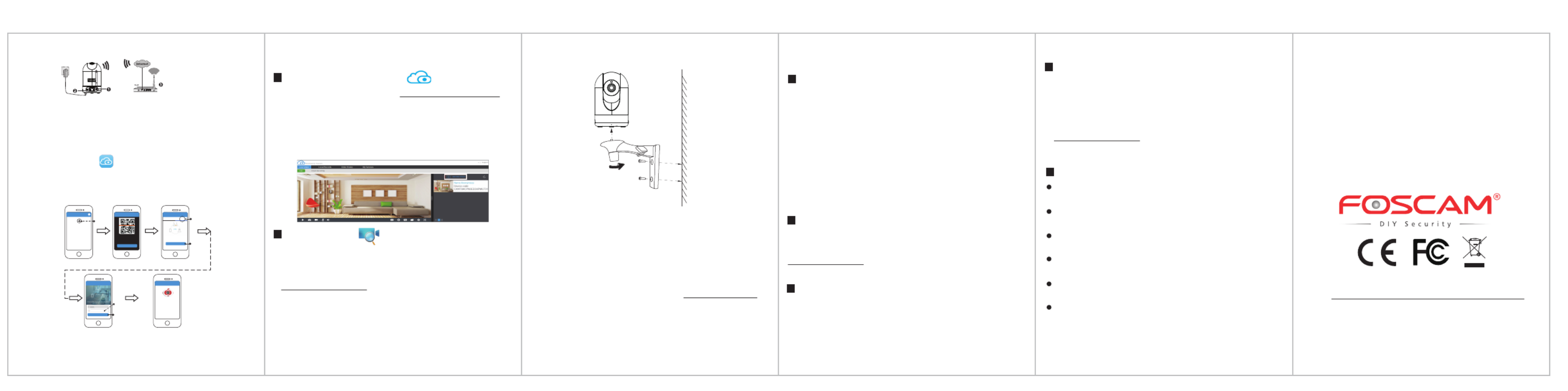
7 Technische ondersteuning
6 Belangrijke mededelingen
Foscam cloud service Account / Wachtwoord
Camera Gebruikersnaam / wachtwoord
Firmware Upgrade
Opslag Media
Safety Tips
De camera gebruikersnaam / wachtwoord worden gebruikt voor
toegang en beheer van uw camera. Een goed gekozen combinatie
kan de beveiliging van uw camera erg verhogen.
Als u deze bent vergeten kunt u de “Reset” knop indrukken totdat u
de tekst mededeling hoort. De camera zal herstarten en alle
instellingen zijn dan hersteld. De gebruikersnaam wordt weer
“admin” en er is geen wachtwoord.
Na het herladen van de fabrieksinstellingen dient u de camera te
verwijderen van de Foscam APP en deze opnieuw toe te voegen.
Met een Foscam cloud service account / wachtwoord krijgt u
toegang to de Foscam APP en de Cloud service op
www.myfoscam.com. Registratie kan op één van beide platformen.
De volgende opslag media worden ondersteund: Cloud opslag,
NVR(Network Video Recorder), Micro SD card.
Voor continu opname adviseren wij een Foscam NVR te gebruiken.
U kunt rmware upgraden in de APP met de nieuwe functie
"One-key Online Upgrade"(In de Foscam APP ga naar: “Settings >
Firmware Upgrade”).
Ook kunt u de laatste rmware downloaden van
http://www.foscam.com (op de website ga naar: “Support >
Download Center > Firmware Downloads”).
Controleer of de juiste voeding is geleverd voor gebruik van de
camera.
Gebruik de bijgeleverde schroeven en montage beugels om een
juiste bevestiging te garanderen.
Om een electrische schok te voorkomen houdt de camera droog
en op een niet te warme plaats. Waak ook voor condensvorming.
De camera is een electrisch apararaat, dus houdt deze uit de
buurt van kleine kinderen.
Pas de standaard poort aan om hack pogingen moeilijker te
maken.
Controleer van tijd tot tijd de log in de camera om ongewenste
inlog pogingen te ondervangen.
www.foscam.com
3.2 Draadloze verbinding
Note: Verbind de camera niet via LAN kabel met uw router.
Note:
Als de verbinding met uw smartphone meerdere keren mislukt, druk
de “Reset” knop op de camera in om te resetten, of kies voor een bedrade
verbinding uit 3.1 voor een gegarandeerd succes.
4 Toegang tot uw camera via PC 5 Hardware Installatie
1. Monteer de antenne rechtop (handvast).
2. Sluit de voedingsadapter aan op de camera, wacht totdat de
camera zegt: “Hello, Foscam”.
3. Verbind uw smartphone met het draadloze netwerk van uw router.
4. Start de Foscam APP op uw smartphone, registreer (sign-up)
een Foscam account en log in. Nadat u te tekst “Ready for WiFi
conguration” heeft gehoord, volgt u de volgende stappen om uw
camera toe te voegen.
CE Certificaat Website:
http://www.foscam.com/company/ce-certificate.html
1. Bezoek de Foscam Cloud website https://www.myfoscam.com op
uw PC.
2. registreer een Foscam Cloud account. Als u deze al heeft
aangemaakt op de APP kunt u direct inloggen.
3. Klik “Add New Device” en volg de setup wizard om uw camera toe
te voegen.
Foscam Cloud Service
Foscam Cloud
Web Browser
1. Sluit de voeding aan en verbind de camera via LAN kabel aan uw
netwerk.
2. Download de ”Equipment Search Tool” van Download Center op
http://www.foscam.com naar uw PC.
3. Start de Search Tool, dubbel klik het IP adres van de camera in de
getoonde lijst, uw standaard web browser zal worden gestart met
het login scherm.
4. Login in de camera met het standaard gebruikersnaam en
wachtwoord. Deze zijn “admin” als gebruikersnaam en geen
wachtwoord. Pas deze aan als de login lukt.
Note: Kijk AUB in de handleiding (User Manual) op http://www.foscam.com
gedetailleerde instellingen en informatie.
Verbinding succes!
Scan de QR code op de camera Kies Wi verbinding
Voer Wi beveiligings code in
Please put the QR code within the frame.
Put the barcode outside the frame to avoid
interference.
I do n’t ha ve Q R co de
Scan< Album
Druk + knop
Congratulations!
Successfully added!
Complete
Druk WiFi
Please make sure the current Wifi connection is
wireless 2.4Ghz.
Ready
Which way to cho ose
<
Wired Wi-Fi
Voer uw Wi
beveiligings code in
Tap + to add n ew cam era
My Cameras
Druk hier
Druk hier
Druk hier
Configuration WiFi<
WIFI password
OK
Als u problemen heeft met uw Foscam IP Camera, gelieve contact
op de nemen met uw Foscam-verkoper waar u het product heeft
gekocht. U kunt ook een e-mail sturen naar het ondersteuning-
steam in het Foscam-hoofdkantoor: .tech@foscam.com
Uw waardevolle opmerkingen en suggesties over verbeteringen
van Foscam-producten worden erg op prijs gesteld.
1. Schroef de bevestigingsbeugel aan de muur met de twee
bijgeleverde schroeven.
2. Maak de stelschroef los om de camera in de juiste positie te
verstellen. Maak de schroeven goed vast met de camera in de
juiste positie.
WPS
WiFi
Produktspezifikationen
| Marke: | Foscam |
| Kategorie: | Sicherheitskamera |
| Modell: | R4 |
| Eingebautes Mikrofon: | Ja |
| Eingebaute Lautsprecher: | Ja |
| Unterstützte mobile Betriebssysteme: | Android, iOS |
| WLAN: | Ja |
| WLAN-Standards: | 802.11b, 802.11g, Wi-Fi 4 (802.11n) |
| Breite: | 74 mm |
| Tiefe: | 74 mm |
| Produktfarbe: | Weiß |
| Übertragungstechnik: | Verkabelt & Kabellos |
| Höhe: | 119 mm |
| Befestigungstyp: | Tisch/Bank |
| Gleichstrom-Anschluss (DC): | Ja |
| Betriebstemperatur: | -10 - 50 °C |
| Relative Luftfeuchtigkeit in Betrieb: | 20 - 85 % |
| Netzstandard: | IEEE 802.11b, IEEE 802.11g, IEEE 802.11n |
| Unterstützte Sicherheitsalgorithmen: | WEP, WPA, WPA2 |
| Power over Ethernet (PoE): | Nein |
| Anzahl Ethernet-LAN-Anschlüsse (RJ-45): | 1 |
| Typ: | IP-Sicherheitskamera |
| Unterstützte Videoformate: | H.264 |
| Unterstützt Mac-Betriebssysteme: | Ja |
| Mikrofon-Eingang: | Ja |
| Schnittstelle: | RJ-45 |
| Größe des Bildsensors: | 1/3 " |
| Schwenkbereich: | 0 - 300 ° |
| Neigungswinkelbereich: | 0 - 100 ° |
| Formfaktor: | Dome |
| Kompatible Speicherkarten: | MicroSD (TransFlash) |
| Integrierter Kartenleser: | Ja |
| Maximale Auflösung: | 2560 x 1440 Pixel |
| Ethernet Schnittstellen Typ: | Schnelles Ethernet |
| Verkabelungstechnologie: | 10/100Base-T(X) |
| IP-Adressen Filter: | Ja |
| DC-Ausgang Volt: | 5 |
| Bis zu 30 Frames pro Sekunde: | 25 fps |
| Megapixel insgesamt: | 4 MP |
| Tag/ Nachtmodus: | Ja |
| Mindestbeleuchtung: | 0 Lux |
| Eingebaute HDD: | Nein |
| Nachtsichtdistanz: | 8 m |
| Sensor-Typ: | CMOS |
| Nachtsicht: | Ja |
| Bewegungssensor: | Ja |
| Betrachtungswinkel (horizontal): | 95 ° |
| DC Ausgangssstrom: | 2 A |
| Betrachtungswinkel des Objektivs, diagonal: | 75 ° |
| Ethernet/LAN: | Ja |
| Unterstützte Positionierung: | Drinnen |
Brauchst du Hilfe?
Wenn Sie Hilfe mit Foscam R4 benötigen, stellen Sie unten eine Frage und andere Benutzer werden Ihnen antworten
Bedienungsanleitung Sicherheitskamera Foscam

4 Dezember 2024

28 Mai 2024

26 Mai 2024

20 April 2024

10 April 2024

18 März 2024

16 März 2024

6 März 2024

22 Februar 2024

4 Februar 2024
Bedienungsanleitung Sicherheitskamera
- Sicherheitskamera Samsung
- Sicherheitskamera Anker
- Sicherheitskamera Approx
- Sicherheitskamera Sanyo
- Sicherheitskamera Exibel
- Sicherheitskamera Gembird
- Sicherheitskamera Hama
- Sicherheitskamera LogiLink
- Sicherheitskamera Logitech
- Sicherheitskamera Manhattan
- Sicherheitskamera Nedis
- Sicherheitskamera Sony
- Sicherheitskamera Panasonic
- Sicherheitskamera Clas Ohlson
- Sicherheitskamera Profile
- Sicherheitskamera LG
- Sicherheitskamera Bosch
- Sicherheitskamera Canon
- Sicherheitskamera TechniSat
- Sicherheitskamera Allnet
- Sicherheitskamera Eminent
- Sicherheitskamera Linksys
- Sicherheitskamera Maginon
- Sicherheitskamera Netgear
- Sicherheitskamera Schwaiger
- Sicherheitskamera Technaxx
- Sicherheitskamera Alecto
- Sicherheitskamera Denver
- Sicherheitskamera EMOS
- Sicherheitskamera Gira
- Sicherheitskamera König
- Sicherheitskamera Thomson
- Sicherheitskamera Blaupunkt
- Sicherheitskamera Braun
- Sicherheitskamera Grundig
- Sicherheitskamera Trebs
- Sicherheitskamera Pyle
- Sicherheitskamera Mitsubishi
- Sicherheitskamera Fortinet
- Sicherheitskamera Caliber
- Sicherheitskamera I-Onik
- Sicherheitskamera Jay-Tech
- Sicherheitskamera JVC
- Sicherheitskamera Motorola
- Sicherheitskamera Xiaomi
- Sicherheitskamera Abus
- Sicherheitskamera Avidsen
- Sicherheitskamera Elro
- Sicherheitskamera EZVIZ
- Sicherheitskamera Imou
- Sicherheitskamera INSTAR
- Sicherheitskamera Megasat
- Sicherheitskamera Olympia
- Sicherheitskamera Smartwares
- Sicherheitskamera Switel
- Sicherheitskamera Yale
- Sicherheitskamera Ferguson
- Sicherheitskamera Strong
- Sicherheitskamera Toshiba
- Sicherheitskamera E-Bench
- Sicherheitskamera Withings
- Sicherheitskamera Lindy
- Sicherheitskamera Waeco
- Sicherheitskamera Burg Wächter
- Sicherheitskamera Marmitek
- Sicherheitskamera Marshall
- Sicherheitskamera Honeywell
- Sicherheitskamera B/R/K
- Sicherheitskamera Marshall Electronics
- Sicherheitskamera TRENDnet
- Sicherheitskamera MINOX
- Sicherheitskamera Ricoh
- Sicherheitskamera Western Digital
- Sicherheitskamera RADEMACHER
- Sicherheitskamera First Alert
- Sicherheitskamera AVerMedia
- Sicherheitskamera Zebra
- Sicherheitskamera TP-Link
- Sicherheitskamera Humax
- Sicherheitskamera Flamingo
- Sicherheitskamera Kerbl
- Sicherheitskamera Vtech
- Sicherheitskamera Kodak
- Sicherheitskamera Broan
- Sicherheitskamera IGet
- Sicherheitskamera Adj
- Sicherheitskamera Netatmo
- Sicherheitskamera Xavax
- Sicherheitskamera InFocus
- Sicherheitskamera Overmax
- Sicherheitskamera Monacor
- Sicherheitskamera JUNG
- Sicherheitskamera Ednet
- Sicherheitskamera AG Neovo
- Sicherheitskamera Nest
- Sicherheitskamera Edimax
- Sicherheitskamera Aritech
- Sicherheitskamera Uniden
- Sicherheitskamera M-e
- Sicherheitskamera Siedle
- Sicherheitskamera Elmo
- Sicherheitskamera Conceptronic
- Sicherheitskamera D-Link
- Sicherheitskamera Eufy
- Sicherheitskamera Stabo
- Sicherheitskamera Friedland
- Sicherheitskamera EVOLVEO
- Sicherheitskamera ION
- Sicherheitskamera SPC
- Sicherheitskamera Ring
- Sicherheitskamera Digitus
- Sicherheitskamera SereneLife
- Sicherheitskamera Swann
- Sicherheitskamera Vitek
- Sicherheitskamera DataVideo
- Sicherheitskamera LevelOne
- Sicherheitskamera APC
- Sicherheitskamera Cisco
- Sicherheitskamera Grandstream
- Sicherheitskamera EVE
- Sicherheitskamera EasyMaxx
- Sicherheitskamera Tenda
- Sicherheitskamera Boss
- Sicherheitskamera Swisstone
- Sicherheitskamera Ubiquiti Networks
- Sicherheitskamera Extech
- Sicherheitskamera Kramer
- Sicherheitskamera Intellinet
- Sicherheitskamera Reolink
- Sicherheitskamera Hikvision
- Sicherheitskamera FLIR
- Sicherheitskamera Arlo
- Sicherheitskamera Nexxt
- Sicherheitskamera Planet
- Sicherheitskamera EnGenius
- Sicherheitskamera Lorex
- Sicherheitskamera Google
- Sicherheitskamera Comtrend
- Sicherheitskamera Somfy
- Sicherheitskamera Aldi
- Sicherheitskamera Dedicated Micros
- Sicherheitskamera EverFocus
- Sicherheitskamera Ganz
- Sicherheitskamera GeoVision
- Sicherheitskamera Indexa
- Sicherheitskamera Raymarine
- Sicherheitskamera Revo
- Sicherheitskamera SecurityMan
- Sicherheitskamera Sitecom
- Sicherheitskamera Steren
- Sicherheitskamera Vivotek
- Sicherheitskamera Wanscam
- Sicherheitskamera Y-cam
- Sicherheitskamera ACTi
- Sicherheitskamera Epcom
- Sicherheitskamera ZKTeco
- Sicherheitskamera Moxa
- Sicherheitskamera Sonoff
- Sicherheitskamera AirLive
- Sicherheitskamera Mobotix
- Sicherheitskamera Hollyland
- Sicherheitskamera Avanti
- Sicherheitskamera Dahua Technology
- Sicherheitskamera Speco Technologies
- Sicherheitskamera Aluratek
- Sicherheitskamera 3xLOGIC
- Sicherheitskamera Inovonics
- Sicherheitskamera Atlantis Land
- Sicherheitskamera Pentatech
- Sicherheitskamera Surveon
- Sicherheitskamera Avigilon
- Sicherheitskamera Hanwha
- Sicherheitskamera Lupus Electronics
- Sicherheitskamera Joblotron
- Sicherheitskamera Lanberg
- Sicherheitskamera Verint
- Sicherheitskamera Axis
- Sicherheitskamera EtiamPro
- Sicherheitskamera Advantech
- Sicherheitskamera Wisenet
- Sicherheitskamera Chacon
- Sicherheitskamera Alula
- Sicherheitskamera KT&C
- Sicherheitskamera EKO
- Sicherheitskamera IOIO
- Sicherheitskamera KJB Security Products
- Sicherheitskamera BZBGear
- Sicherheitskamera Ansel
- Sicherheitskamera Crestron
- Sicherheitskamera Aigis
- Sicherheitskamera Pelco
- Sicherheitskamera ORNO
- Sicherheitskamera Atlona
- Sicherheitskamera Linear PRO Access
- Sicherheitskamera Laxihub
- Sicherheitskamera Aqara
- Sicherheitskamera Tecno
- Sicherheitskamera Lutec
- Sicherheitskamera Brinno
- Sicherheitskamera Night Owl
- Sicherheitskamera Exacq
- Sicherheitskamera UniView
- Sicherheitskamera Alfatron
- Sicherheitskamera BLOW
- Sicherheitskamera Digimerge
- Sicherheitskamera Milestone Systems
- Sicherheitskamera Inkovideo
- Sicherheitskamera Ecobee
- Sicherheitskamera Infortrend
- Sicherheitskamera Promise Technology
- Sicherheitskamera VideoComm
- Sicherheitskamera Feelworld
- Sicherheitskamera Kwikset
- Sicherheitskamera Kguard
- Sicherheitskamera HiLook
- Sicherheitskamera Mach Power
- Sicherheitskamera Digital Watchdog
- Sicherheitskamera Ernitec
- Sicherheitskamera Channel Vision
- Sicherheitskamera Ikegami
- Sicherheitskamera Gewiss
- Sicherheitskamera Arenti
- Sicherheitskamera Qoltec
- Sicherheitskamera Weldex
- Sicherheitskamera Costar
- Sicherheitskamera American Dynamics
- Sicherheitskamera Sentry360
- Sicherheitskamera Seco-Larm
- Sicherheitskamera ALC
- Sicherheitskamera Spyclops
- Sicherheitskamera Hawking Technologies
- Sicherheitskamera IDIS
- Sicherheitskamera EFB Elektronik
- Sicherheitskamera I3International
- Sicherheitskamera B & S Technology
- Sicherheitskamera Astak
- Sicherheitskamera Qian
- Sicherheitskamera Qolsys
- Sicherheitskamera Wasserstein
- Sicherheitskamera Turing
- Sicherheitskamera Epiphan
Neueste Bedienungsanleitung für -Kategorien-

4 Dezember 2024

4 Dezember 2024

4 Dezember 2024

4 Dezember 2024

3 Dezember 2024

3 Dezember 2024

2 Dezember 2024

25 November 2024

24 November 2024

24 November 2024